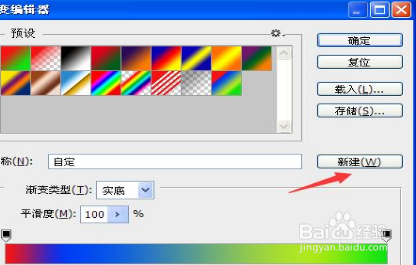1、首先,建立一个新的图层,利用矩形选框工具选择一块,然后利用渐变工具,如下图所示。

2、点击上方的工具,编辑渐变。可以看到上面有很多,ps默认的渐变,如下图所示。
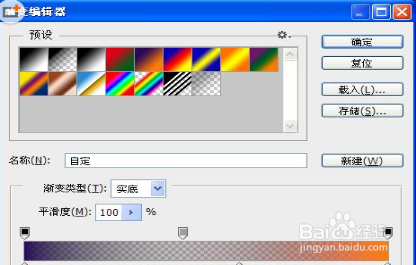
3、首先,建立一个选区,点击渐变工具,就会从前景色渐变到背景色,如下图所示。

4、可改变背景色的颜色,点击背景色的拾色器,选取一个颜色,把背景色设置为绿色,如下图所示。

5、然后选择一个区域,使用渐变工具,那么从前景渐变到背景,由红渐变到绿,如下图所示。
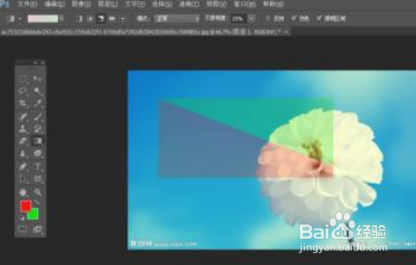
6、还可以自定义渐变的颜色,把鼠标移到渐变条下方,鼠标会变成像手一样。点击一下,然后点击颜色,可以改变他的颜色,如下图所示。

7、可以点击新建,这样就可以把自定义的渐变,如下图所示。